5 Soluções para Alterar o Fundo da Foto e Colocar Um Novo no iPhone
PicWish
O primeiro aplicativo da nossa lista é o PicWish, lançado recentemente na App Store e na Play Store. Ele tem muitos recursos úteis e é um dos editores de fotos mais recomendados para usuários de iPhone atualmente. Com sua avançada inteligência artificial, ele remove automaticamente o fundo original de uma foto e permite que você o substitua por uma nova cor sólida ou um modelo de fundo de sua escolha. Seja para imagens de pessoas, produtos ou gráficos, este aplicativo móvel é uma ótima alternativa.
Como mudar o fundo de uma imagem e colocar um novo fundo no iPhone com PicWish?
- Abra o app e toque no ícone “Fotos” para fazer o upload da imagem que você deseja alterar o fundo. (Você também pode fazer o processo em lote tocando em “Em massa”).
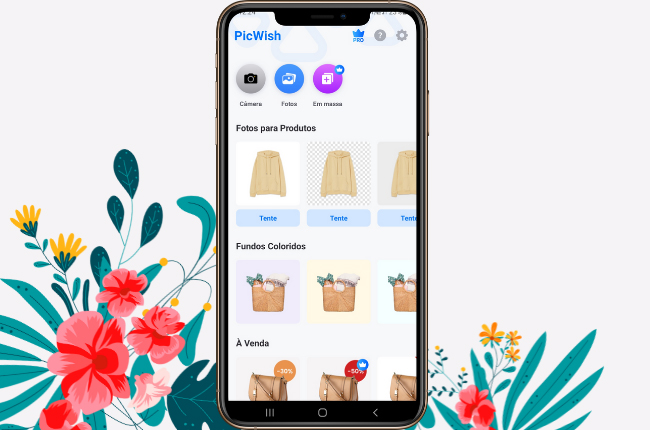
- Em seguida, o aplicativo processará automaticamente seu arquivo, deixando o fundo transparente.
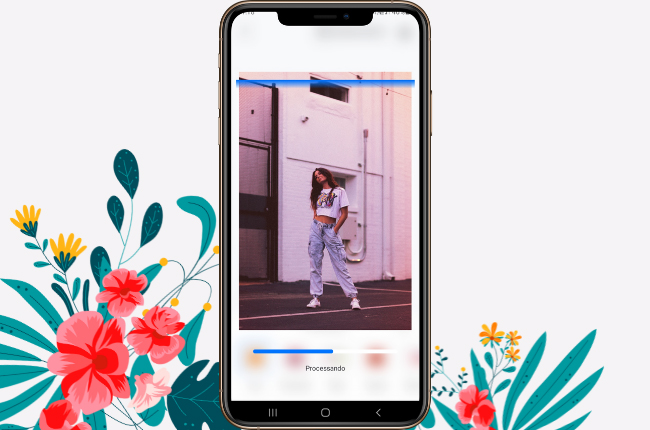
- Em “Fundo”, escolha a cor ou modelo pronto que deseja inserir como fundo da imagem.
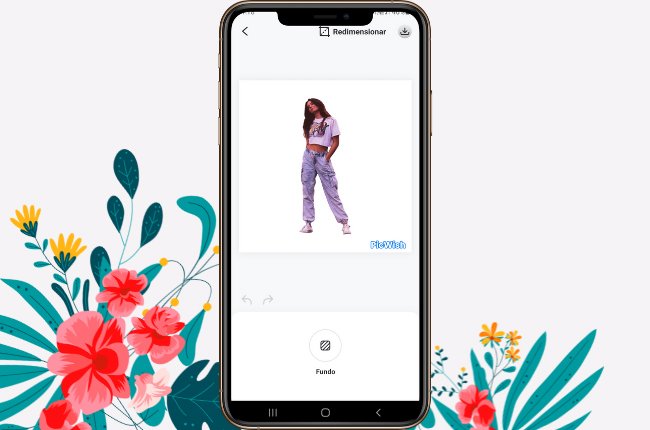
- Uma vez satisfeito, toque no botão de download.
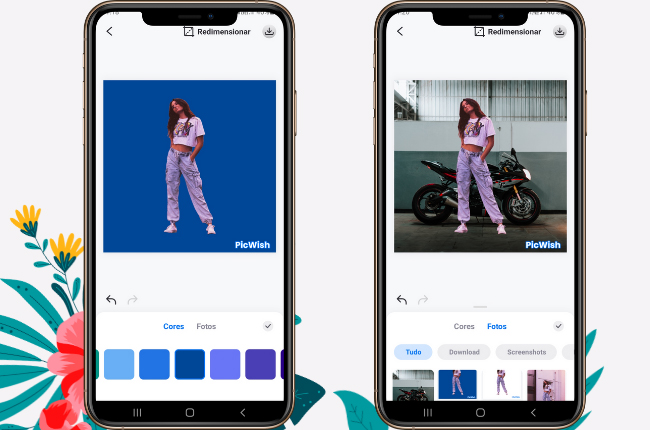
Preço do Plano: Grátis e Assinatura (7 dias de teste disponível)
- Mensal:R$28
- Anual:R$179
Auto Background Changer
O Auto Background Changer é um dos principais editores de fotos que você pode usar em aparelhos iOS. Adicionar um novo fundo em uma foto usando o iPhone nunca foi tão fácil e prático. Com suas ferramentas de remoção manual ou automática, ferramenta lasso e borracha, você consegue excluir o fundo original e adicionar um novo instantaneamente, usando cores lisas ou modelos prontos disponíveis no app.
Veja as etapas para substituir o fundo de uma foto.
- Baixe e instale o aplicativo através da App Store.
- Selecione “Cortar Foto” para carregar a imagem desejada.
- O aplicativo detectará automaticamente o fundo da imagem, trazendo um recorte preciso.
- Toque em “Próximo”> “Salvar”> “Adicionar Fundo” e adicione o novo fundo.
- Por fim, salve o seu trabalho tocando no ícone de download.
![auto background changer adicionar foto de fundo iphone]()
Preço do Plano:
- Grátis
PhotoRoom
O processo para alterar o fundo de uma imagem no iPhone com o PhotoRoom é tão fácil quanto contar até 3. Com sua incrível inteligência artificial, o app detecta o fundo de uma foto e faz um recorte preciso do objeto principal. Ao adicionar novas imagens de fundo e cores sólidas da sua biblioteca, você criará imagens com a mesma qualidade de estúdios profissionais.
Remova e altere o fundo da imagem com o PhotoRoom.
- Procure pelo aplicativo na App Store e faça o download no seu telefone.
- Carregue a imagem que você deseja editar tocando no ícone de Mais.
- O aplicativo editará sua imagem automaticamente, apresentando diferentes fundos.
- Escolha a opção que gostar mais e salve no seu telefone.
![photoroom adicionar foto de fundo iphone]()
Preço do Plano:
- Remove Background Pro $9.99
- Remove Background Pro $69.99
- PhotoRoom para Empresas $39.99
Pixelcut
O Pixelcut é conhecido por sua praticidade ao alterar o fundo de uma imagem no iPhone. Ele remove instantaneamente o fundo de qualquer imagem da sua biblioteca ou diretamente na câmera. Com o processo de remoção automática, você só precisa fazer o upload da imagem e ela cuida do resto. Depois, é só escolher dentre os mais de 100 modelos disponíveis ou, se preferir, usar uma cor lisa.
Siga os passos abaixo.
- Visite a App Store e faça o download do Pixelcut.
- Abra o aplicativo e toque em “Fotos” para importar uma imagem.
- Use a varinha mágica para remover o fundo e aguarde o processo. Toque no botão de verificação depois.
- Escolha “Fundo”> “Substituir” para escolher o fundo desejado.
- Por fim, toque em “Compartilhar” para salvar a imagem ou publicá-la em suas redes sociais.
![pixelcut adicionar foto de fundo iphone]()
Preço do Plano:
- Inscrição do Pixelcut Pro $9.99
- Plano para Equipes $49.99
Magic Eraser
Você também pode usar o Magic Eraser para mudar o fundo de qualquer imagem no iPhone. Livre-se do fundo indesejado com a ajuda da varinha mágica e escolha um dos muitos modelos prontos disponíveis. Você também pode usar as cores lisas que estão disponíveis na ferramenta.
Confira o guia para substituir o fundo de uma imagem.
- Comece fazendo o download do Magic Eraser na App Store.
- Carregue a imagem desejada da biblioteca do seu telefone.
- Use uma das ferramentas de remoção para excluir o fundo da imagem.
- Toque no ícone de download, depois em “Editar fundo” e substitua o fundo antigo por um novo.
- Para terminar, clique em “Salvar” para baixar seu arquivo.
![magic eraser adicionar foto de fundo iphone]()
Preço do Plano:
- Melhor Removedor de Fundo $9.99
- Remova os Anúncios $9.99
Conclusão
Esta lista curta, porém informativa, traz ótimos aplicativos que você pode usar para alterar o fundo de suas fotos no iPhone e deixar sua vida muito mais fácil. Todos podem remover o fundo original e adicionar um novo fundo à sua foto. Mas se você quer um resultado preciso de corte, o PicWish oferece um processo 100% automatizado. E caso prefira editar sua foto manualmente, pode escolher o Magic Eraser.


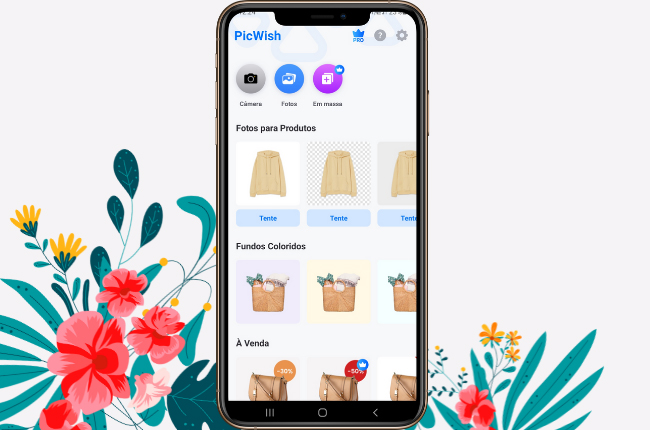
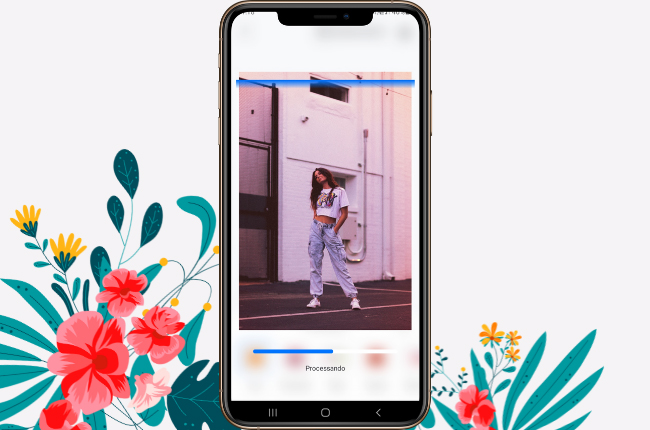
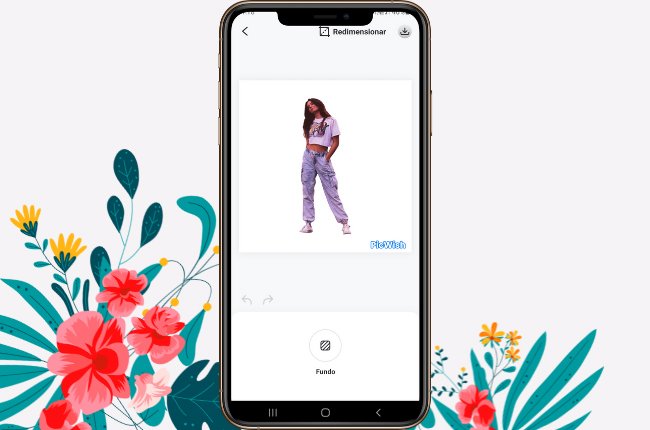
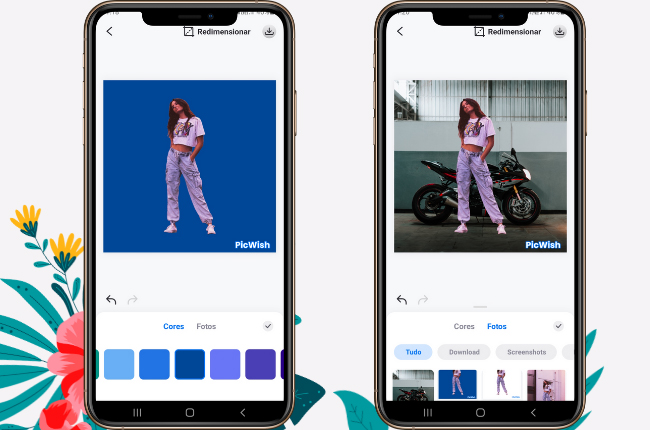
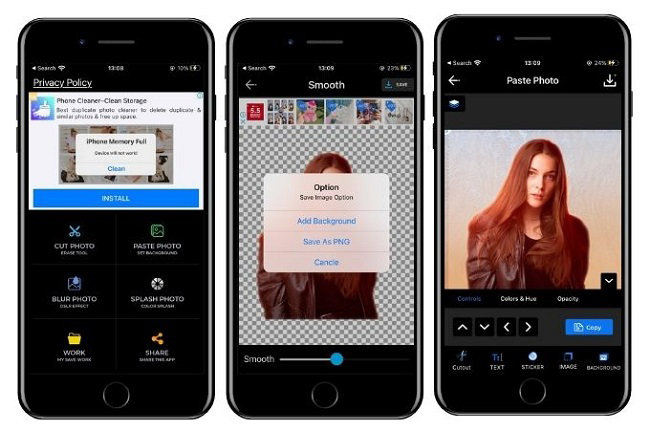

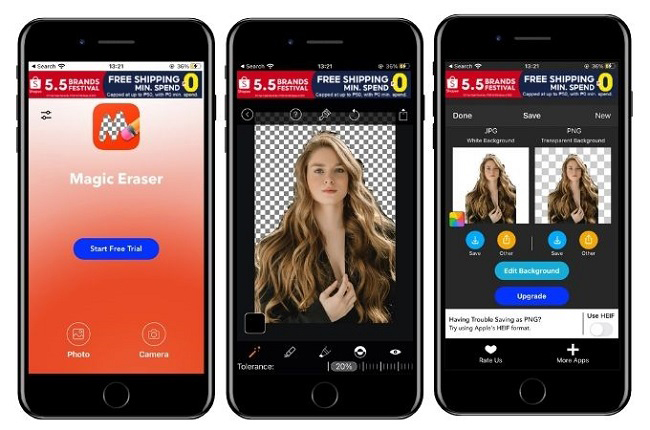





Deixe seu comentátio